Новые Лпр-ки. Веб ЛПР новые (1). Лабораторная работа Разработка базовой основы Web приложения 5 Упражнение Создание Web приложения 5
 Скачать 1.04 Mb. Скачать 1.04 Mb.
|
Упражнение 2. Размещение хранимых процедур в модели данныхДобавление хранимых процедур в модель данныхХранимые процедуры, которые определены в базе данных, должны быть добавлены к модели данных, чтобы сделать их доступными для Entity Framework. Откройте модель SchoolModel.edmxв режиме дизайнера. В контекстном меню поверхности модели выберите Update Model from Database (Обновить модель из базы данных). На вкладке Add (Добавить) окна Choose Your Database Objects (Выбор объектов базы данных) (см. рисунок 7.2.1) раскройте Stored Procedures (Хранимые процедуры), выберите вновь добавленные процедуры и процедуру DeletePerson. Включите оба флажка генерации имен и включения внешних ключей, нажмите Finish (Готово).  Рисунок7.2.1Добавлениепроцедур Сопоставление хранимых процедурВ дизайнере модели в контекстном меню Student выберите Stored Procedure Mapping (Сопоставление хранимых процедур) (см. рисунок 7.2.2). 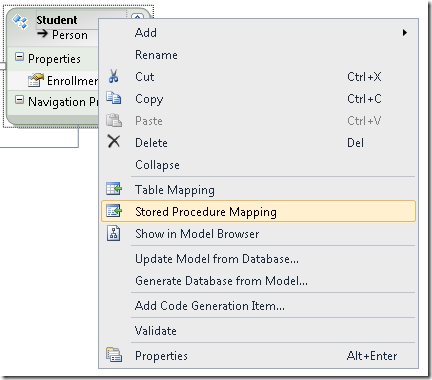 Рисунок7.2.2Открытиеокнасопоставленияпроцедур Появится окно Mapping Details (Сведения о сопоставлении) (см. рисунок 7.2.3), в котором можно указать хранимые процедуры, которые Entity Framework должен использовать для вставки, обновления и удаления объектов данного типа. 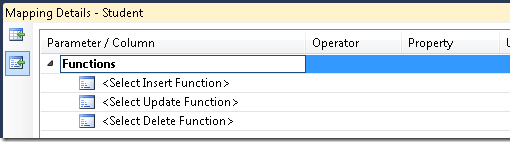 Рисунок7.2.3Окносопоставленияпроцедур Выберите в списке InsertStudent.Окно, показанное на рисунке 7.2.4 отображает список параметров хранимой процедуры, каждый из которых должен быть сопоставлен со свойствами сущности. Обратите внимание, что LastName и EnrollmentDate отображаются автоматически, потому что имена совпадают, а вот свойства FirstName нет (потому, что в вы изменили имя свойства FirstName на FirstMidName). Выберите FirstMidName:String из выпадающего списка напротив свойства FirstName, который показывает доступные свойства сущностей. 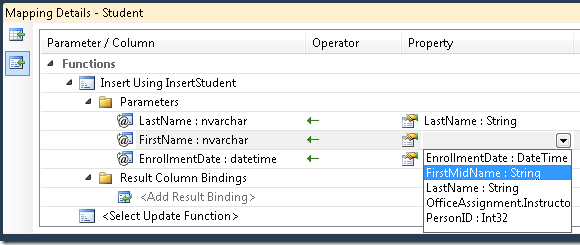 Рисунок7.2.4Настройкасопоставления Ниже в списке выбора функции обновления укажите хранимую процедуру UpdateStudent. И для функции удаления укажите процедуру DeletePerson. 10.Проверьте параметры в соответствии с рисунком 7.2.5.  Рисунок7.2.5ПараметрысопоставлениясущностиStudent В контекстном меню Instructor выберите Stored Procedure Mapping (Сопоставление хранимых процедур) и укажите соответствующие хранимые процедуры вставки, обновления и удаления для сопоставления с моделью, согласно рисунка 7.2.6: 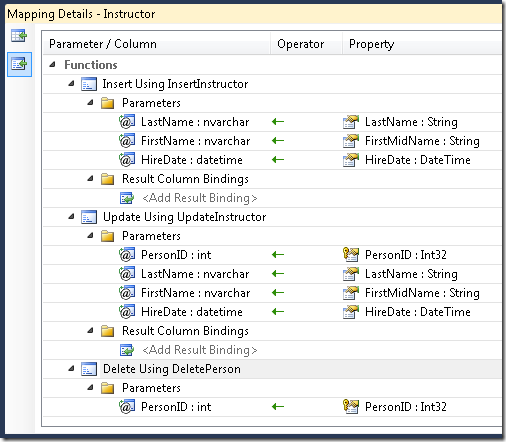 Рисунок7.2.6ПараметрысопоставлениясущностиInstructor Откройте Model Browser (Обозреватель моделей), раскройте последовательно узлы SchoolModel.Store и Stored Procedures (Хранимые процедуры). В контекстном меню процедуры GetCourses выберите команду Add Function Import (Добавить импорт функций), как показано на рисунке 7.2.7: 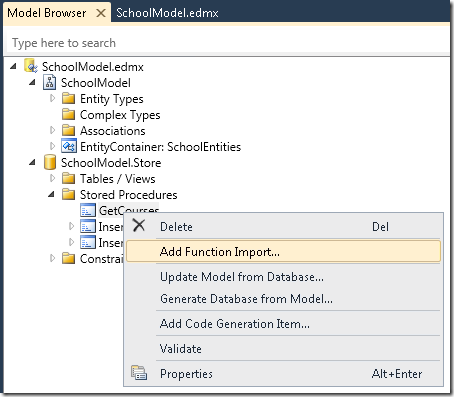 Рисунок7.2.7Менюдобавленияфункций В окне добавления импорта Add Function Import (см. рисунок 7.2.8) для группы Returns a Collection Of (Возвращает коллекцию) выберите переключатель Entities (Сущности), и затем выберите Course в качестве типа возвращаемой сущности. Нажмите OK, сохраните и закройте файл модели с расширением edmx. 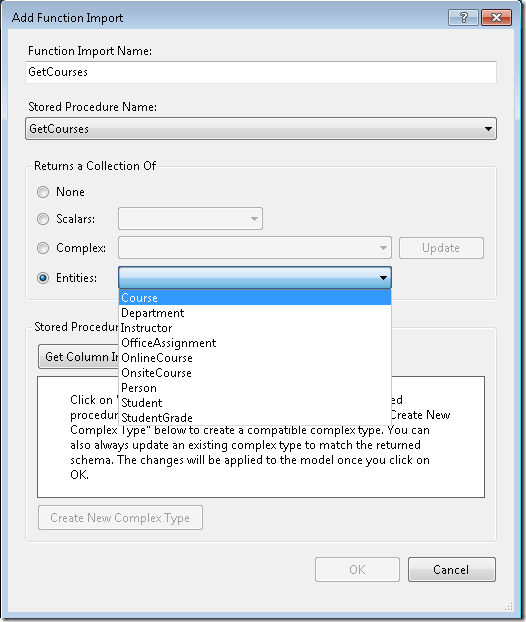 Рисунок7.2.8Импортфункции Постройте приложение. |
